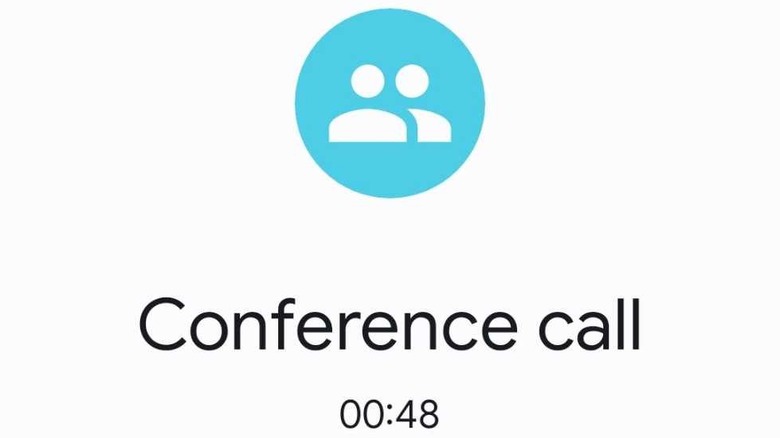در آن زمان، زمانی که بیشتر افراد از تلفن ثابت استفاده می کردند، تماس کنفرانسی در اشکال مختلف آن افزودنی بود که افراد عادی معمولاً از آن استفاده نمی کردند. رایج ترین نوع مصرف کننده، تماس سه طرفه بود، با تماس های کنفرانس بزرگتر برای سیستم های تلفن حرفه ای/سازمانی.
با ظهور گوشی های هوشمند و پروتکل های چت صوتی و تصویری مبتنی بر اینترنت، این موضوع تغییر کرد. اگر یک جلسه از راه دور در محل کارتان برنامه ریزی شده است، احتمالاً از نرم افزارهایی مانند زوم، گوگل میت، تیم های مایکروسافت، GoToMeeting یا Skype که همگی مبتنی بر اینترنت هستند، اگرچه برخی از آنها این گزینه را دارند که صدای شما را از طریق یک خط تلفن سنتی مدیریت کنند. با توانایی آنها در مدیریت ویدیو برای نشان دادن فیدهای دوربین شرکت کنندگان و صفحه نمایش مشترک، آنها بسیار مفیدتر از یک تماس کنفرانسی سنتی هستند.
البته این بدان معنا نیست که نمیتوانید یک تماس کنفرانسی را در برنامه شمارهگیر/تماس/تلفن تلفن هوشمند خود تنظیم کنید. شما کاملاً می توانید، و بسیار آسان است، با یک نقشه راه آسان برای کاربران اندروید. بنابراین اگر یک گوشی اندرویدی دارید و میخواهید بدانید که چگونه با استفاده از خطوط تلفن سنتی، یک تماس کنفرانسی در آن برقرار کنید، ادامه مطلب را بخوانید.
دستورالعمل تماس کنفرانس اندروید
این دستورالعمل ها با این فرض نوشته شده اند که شما از آن استفاده می کنید شماره گیر گوگل، اما سایر شماره گیرها، مانند OEM و شماره گیرهای حامل، باید کمابیش به همین شکل رفتار کنند. برای تنظیم تماس کنفرانسی:
- شماره گیر را باز کنید.
- با اولین شماره ای که می خواهید در تماس باشد تماس بگیرید.
- روی دکمه «افزودن تماس» ضربه بزنید، که باید دارای یک برچسب متنی و یک نماد شامل گیرنده تلفن و علامت مثبت باشد و ممکن است لازم باشد با ضربه زدن روی منوی سه نقطهای «بیشتر» آن را نشان دهید.
- شماره ای را از مخاطبین خود انتخاب کنید یا آن را به صورت دستی در صفحه شماره گیری وارد کنید و با آن شماره تماس بگیرید. تماس اصلی در حالت انتظار قرار خواهد گرفت.
- روی دکمه Merge ضربه بزنید، که ممکن است لازم باشد با ضربه زدن روی منوی سه نقطهای «بیشتر» آن را نشان دهید.
- برای افزودن شرکتکنندگان بیشتر، مراحل قبلی را از «افزودن تماس» تا «ادغام» تکرار کنید.
- وقتی تماس را تمام کردید، ضربه زدن روی دکمه پایان تماس مانند یک تماس معمولی دو طرفه به پایان می رسد.
خودشه! این به شما امکان می دهد نه تنها با سایر کاربران تلفن هوشمند، بلکه با کاربران تلفن ثابت و VoIP نیز کنفرانس داشته باشید، زیرا از سیستم های تلفن سنتی استفاده می کند.
منبع: https://www.slashgear.com/1484448/how-to-start-conference-call-android-phone/